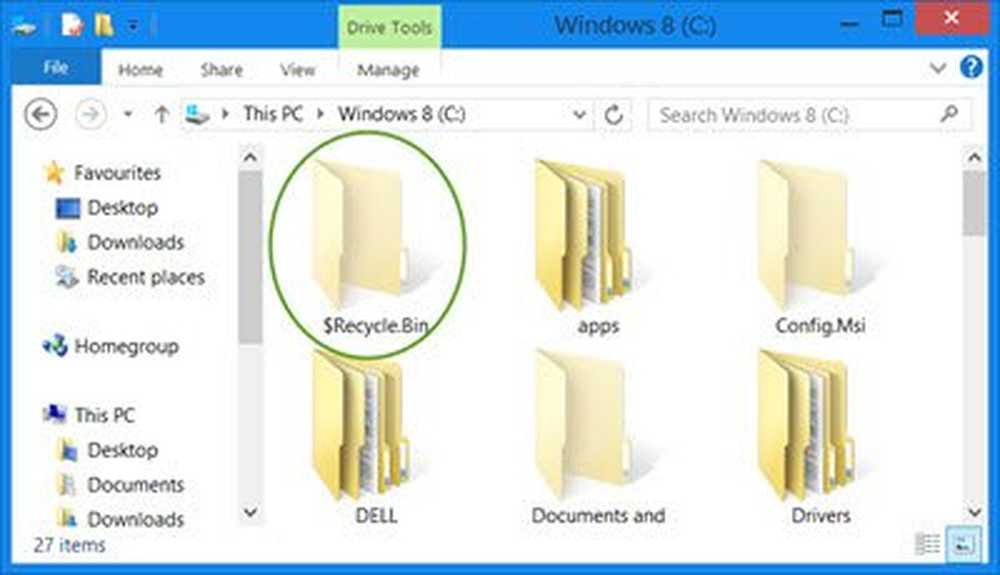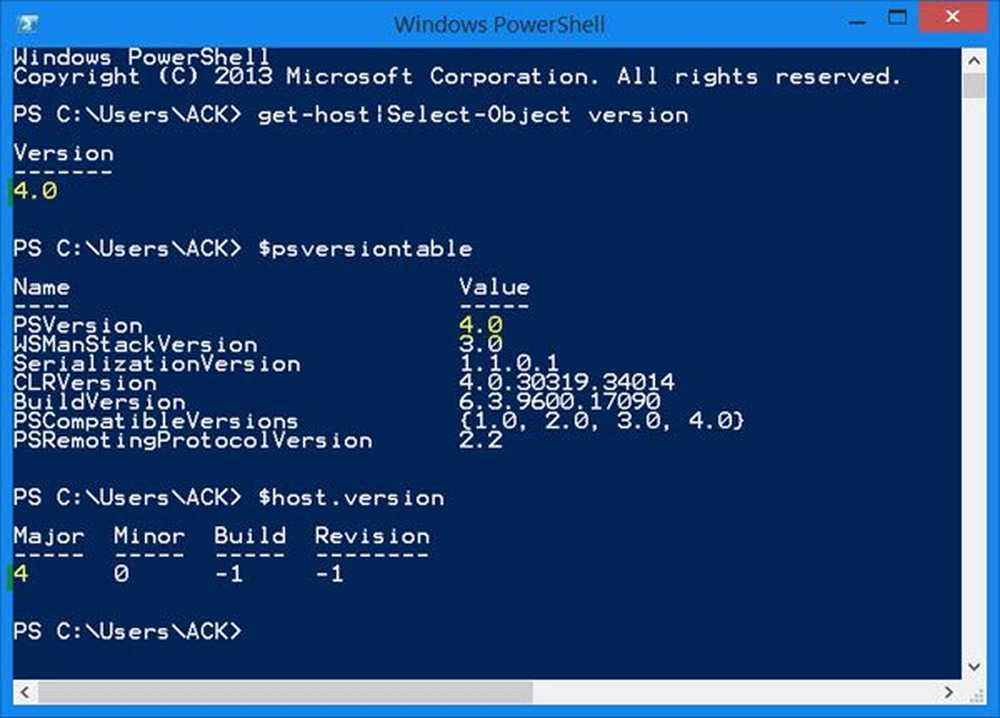Windows PowerShell typsnitt och fönster är för små
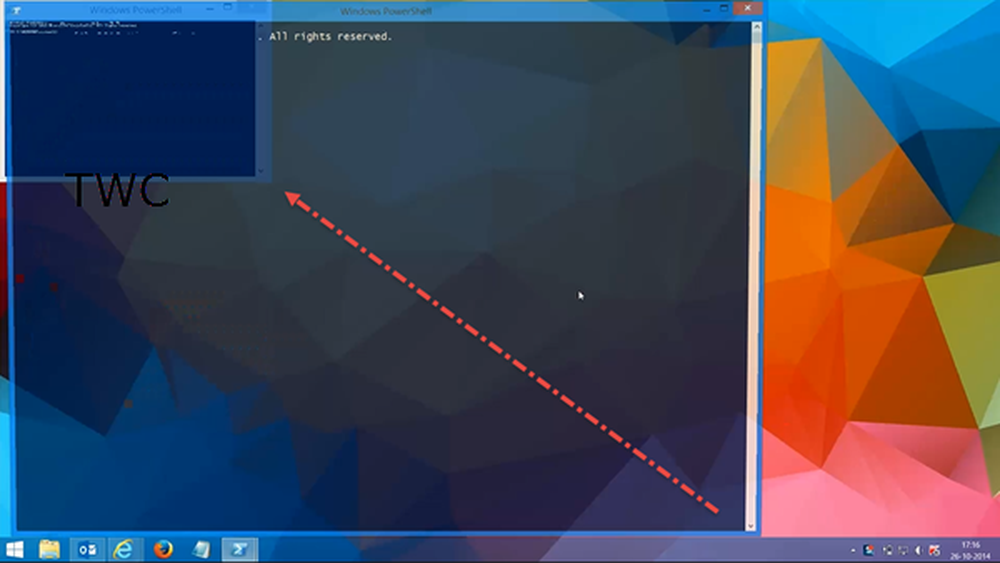
Idag när jag öppnade ett PowerShell-fönster fann jag att det öppnade maximeras normalt, men stannade så långt i några sekunder, innan det faktiskt krympade till en mycket liten storlek. Detta gjorde Windows PowerShell typsnitt och fönster för litet att läsa och därför oanvändbart.
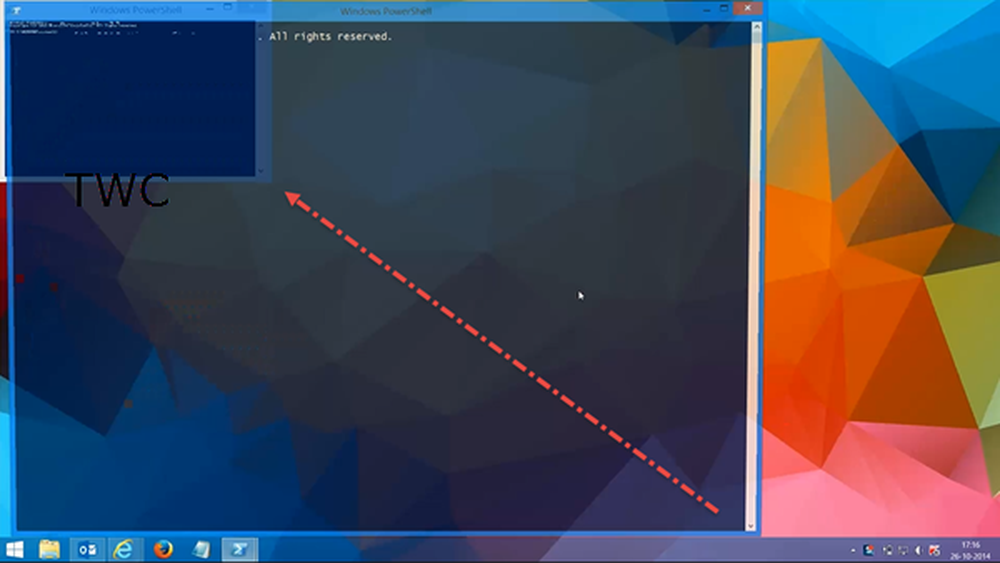
Microsoft Windows PowerShell är ett kommandoradsskal och skriptspråk, byggt på .NET Framework, utformat för systemadministration, IT-proffs och utvecklare. Om du använder Windows PowerShell 4.0 kanske du vill titta på dessa Windows PowerShell 4.0-guider från Microsoft.
PowerShell-teckensnittet är för litet
Om du står inför problemet, där du upptäcker att din PowerShell-typsnitt och -fönster är för små att läsa, så är det här du behöver göra.
I Windows 8.1, skriv till startskärmen, skriv powershell. I Windows PowerShell-resultatet, precis på det och välj Kör som administratör. När fönstret öppnas på skrivbordet högerklickar du på den blå ikonen längst upp till vänster och väljer Egenskaper.Under fliken Teckensnitt ökar du storleken. Standarden på min Windows 8.1 var 4 × 6. Jag bytte den till 8 × 12. Detta fungerade för mig. PowerShell-fönstret var normalt och användbart.

Om du önskar kan du ändra teckensnittet för att göra det mer läsbart. Prova Lucida Console och ställa in sin storlek till 16. Kanske det fungerar bättre för dig.
Kontrollera det här inlägget om Windows PowerShell kraschar efter laddning.